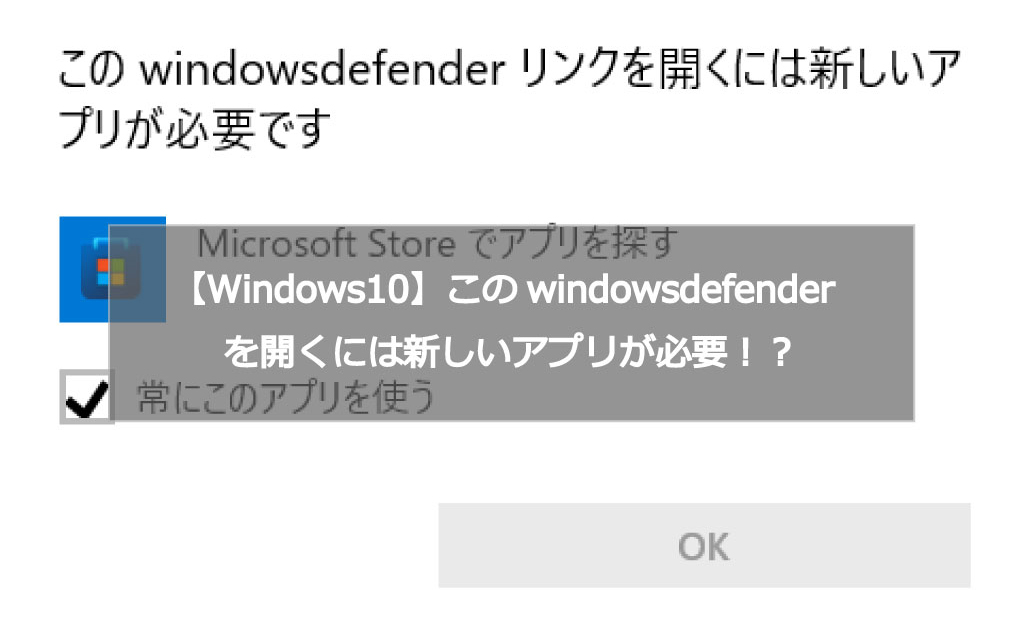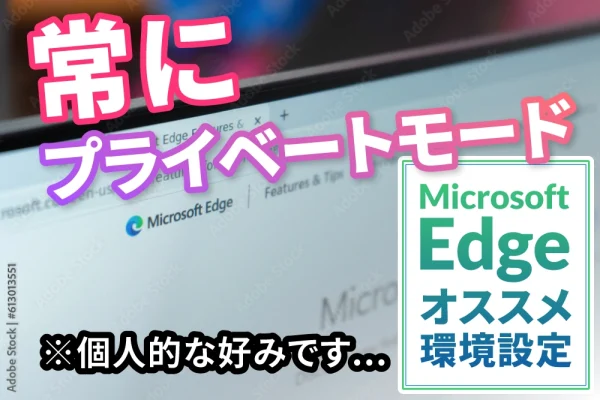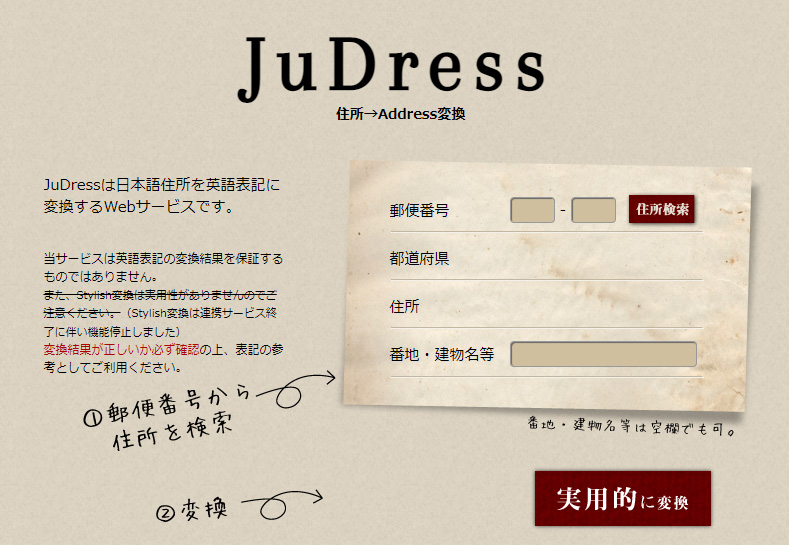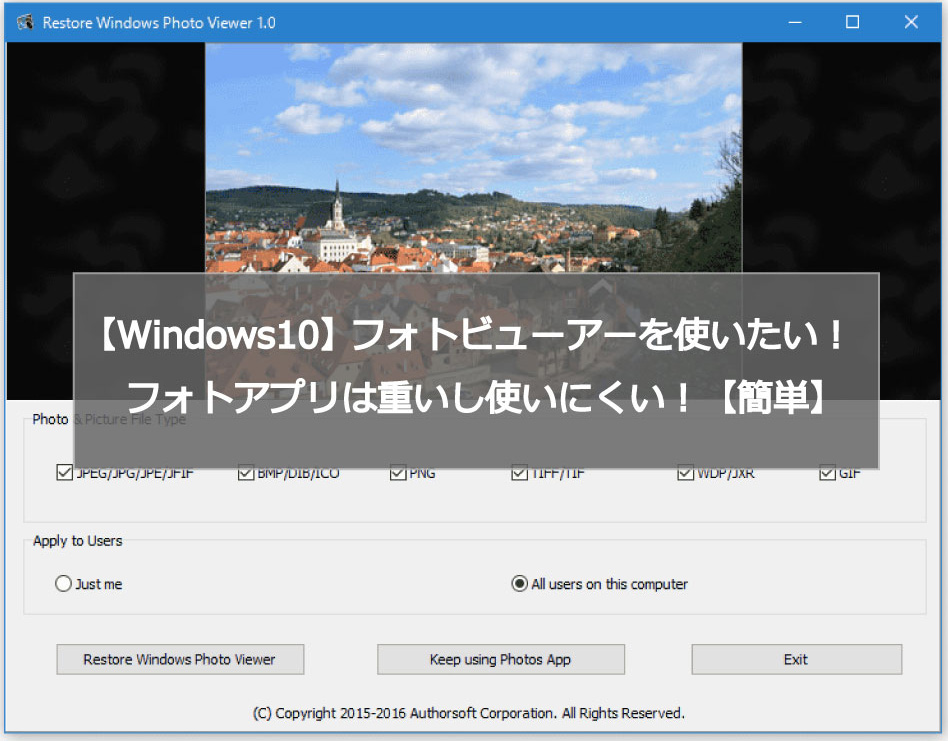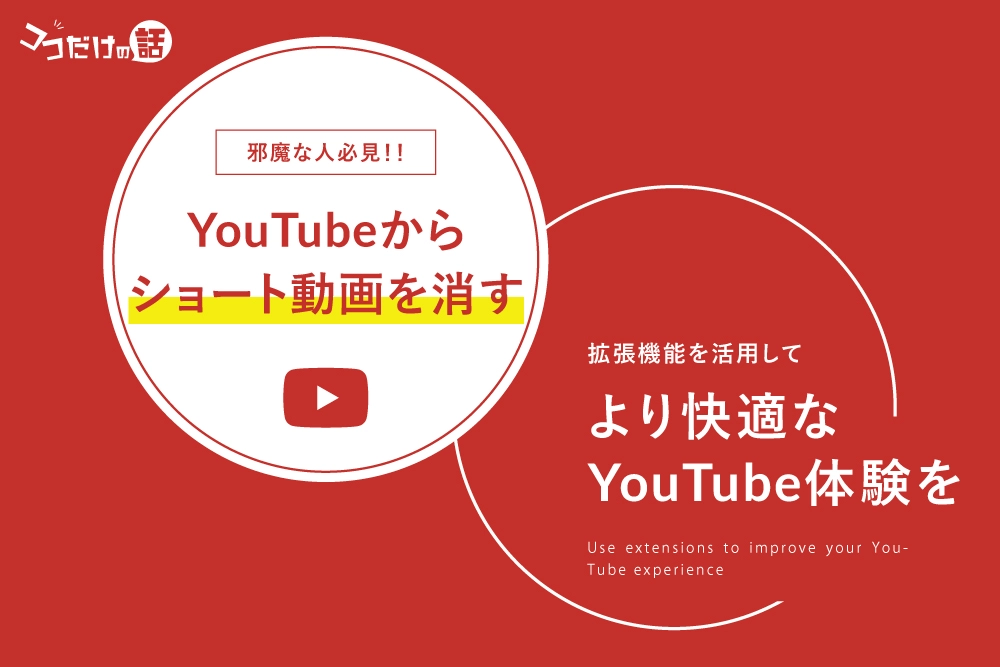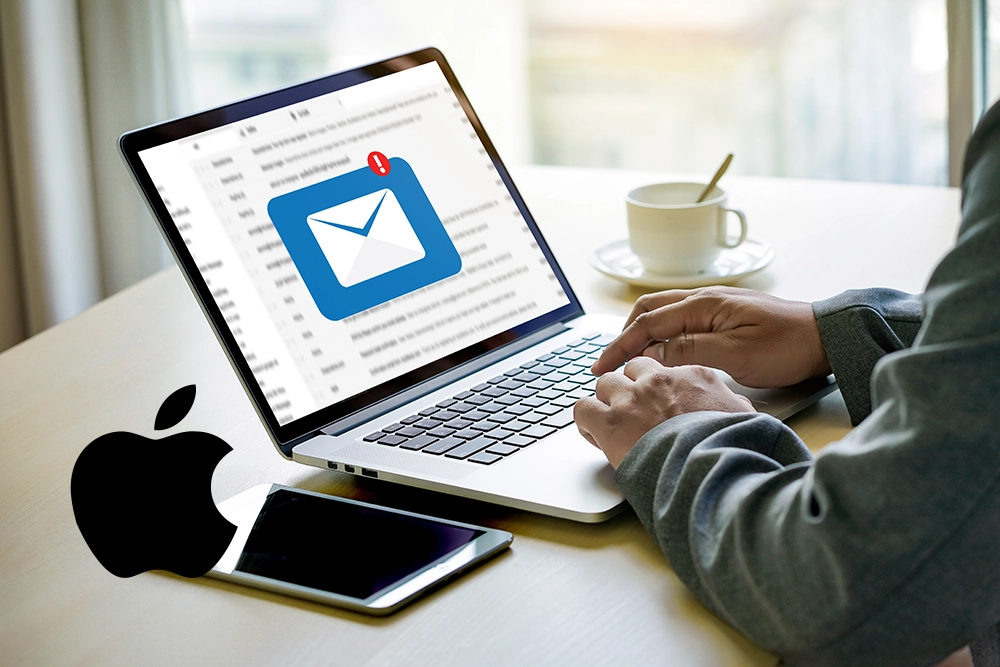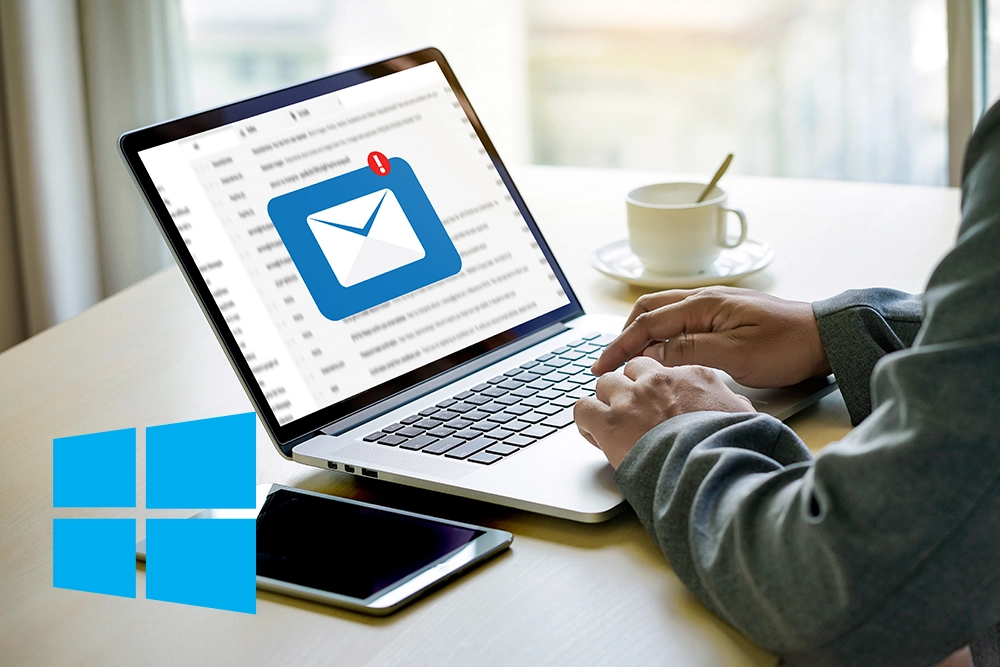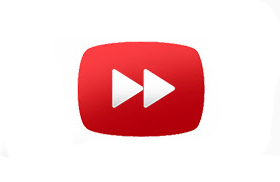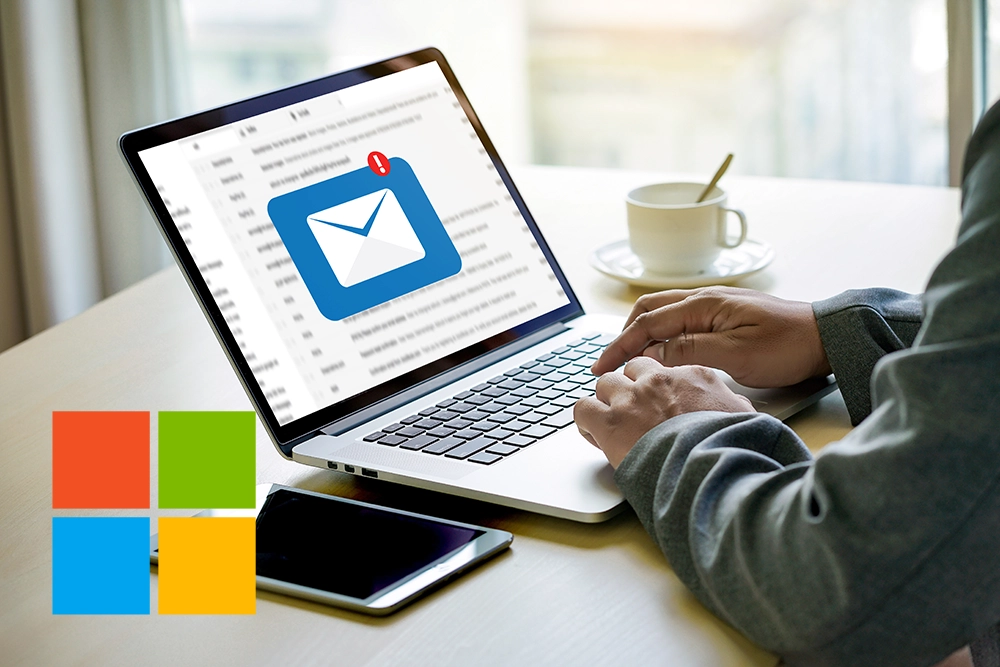スタートボタンを右クリックを押しても何も起こらない!
突然そんな日が来た!
左クリックはできるのに右クリックができずにメニューが出てこない。
- デバイスマネージャ
- ディスクの管理
- Windows PowerShell 等のショートカットとして重宝してたのに困る。
ということで備忘録として解決方法を残しておきます。
解決方法1:サインアウト&サインイン
大概の問題はこの作業にて、簡単に直ると書いてあったが私のケースでは治らなかった・・・。
【スタートメニュー】→再起動などではなくあくまで、サインアウトです。
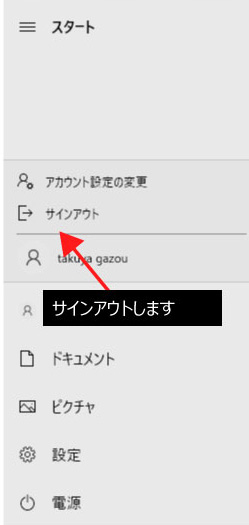
解決しなかった場合は解決方法2を試して下さい。
解決方法2:WinX フォルダの属性を修正する
【Ctrl+R】→から%USERPROFILE%\AppData\Local\Microsoft\Windowsを実行します。
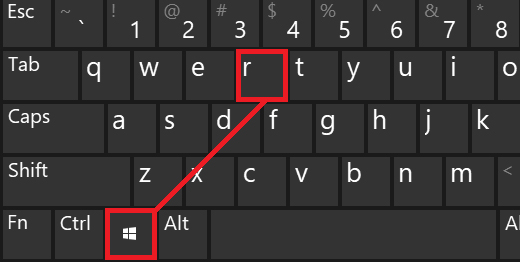
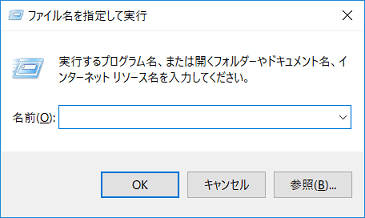
エクスプローラーが起動しますのでWiinXフォルダを右クリックしてプロパティを開きます。
プロパティの隠しファイルにチェックを入れ適用します。
属性の変更では下のラジオボタンを選択してOKを押します。
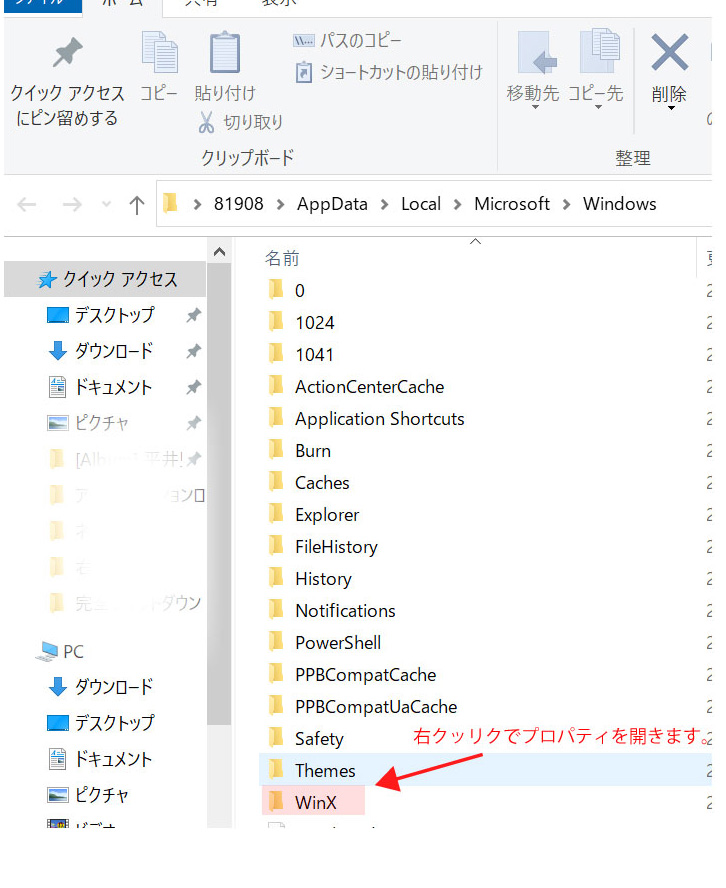
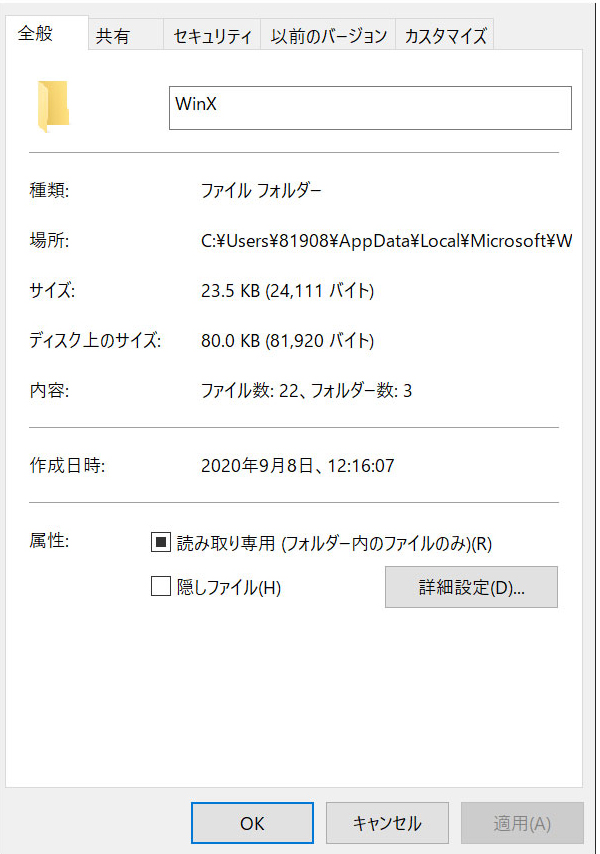
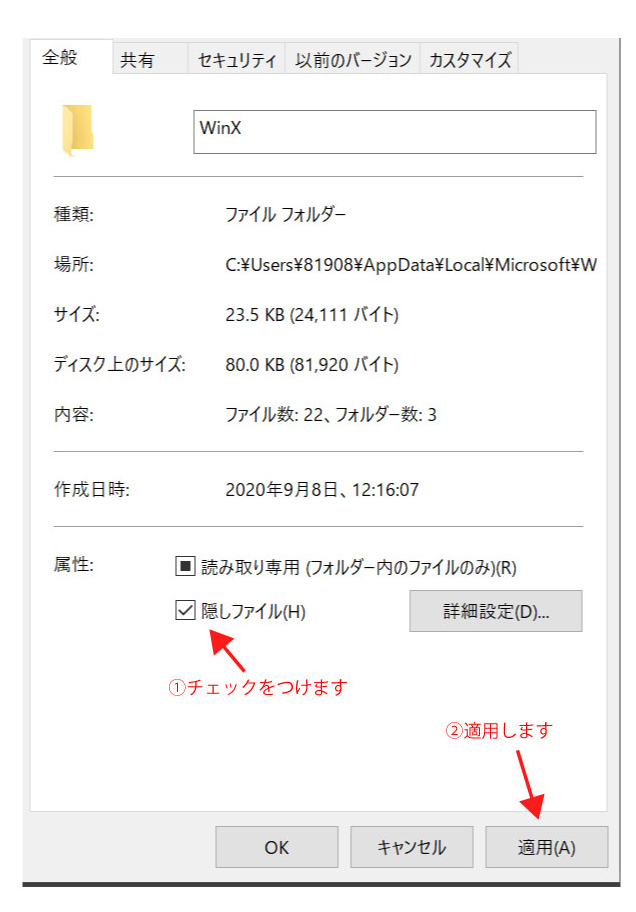
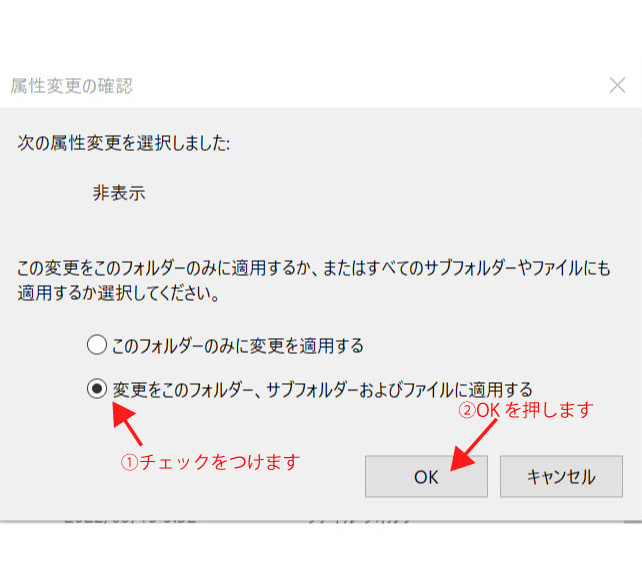
その後は逆の手順で【隠しファイルのチェック】を外し【変更をこのフォルダー、サブフォルダーおよびファイルに適用】にチェックをいれてOKを押します。
その後再起動して右クリックが反応するかどうか試してみて下さい。
私のケースではまたまた治らなかった・・・。
解決しなかった方は解決方法3を試して下さい。
解決方法3:WinX フォルダを再構築する
【Ctrl+R】からC:\Users\Default\AppData\Local\Microsoft\Windowsを実行します。
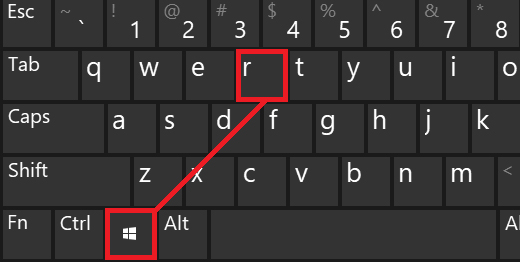
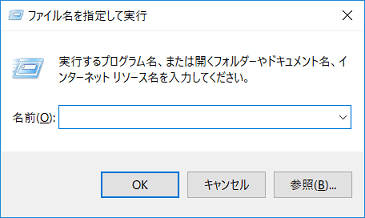
もう一度【Ctrl+R】から今度は%USERPROFILE%\AppData\Local\Microsoft\Windowsを実行します。
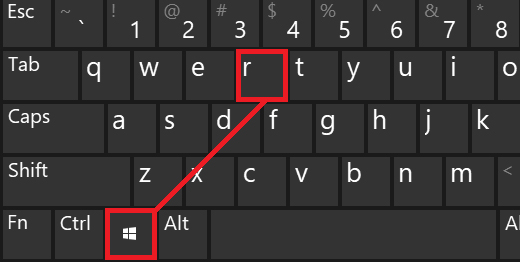
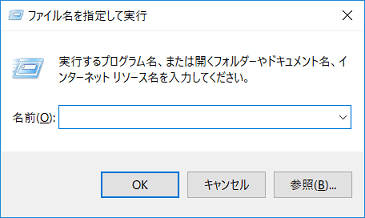
最初に開いたデフォルトのエクスプローラーからWinXフォルダーをコピーします。
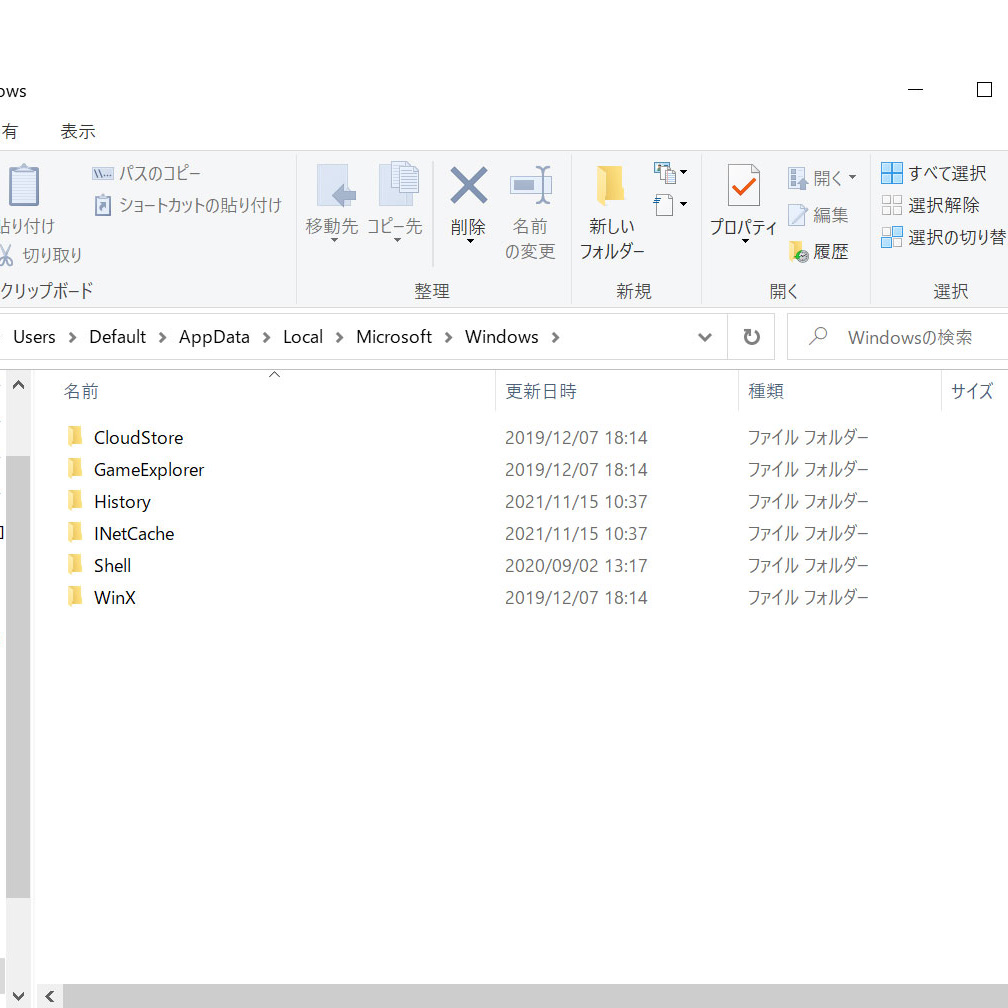
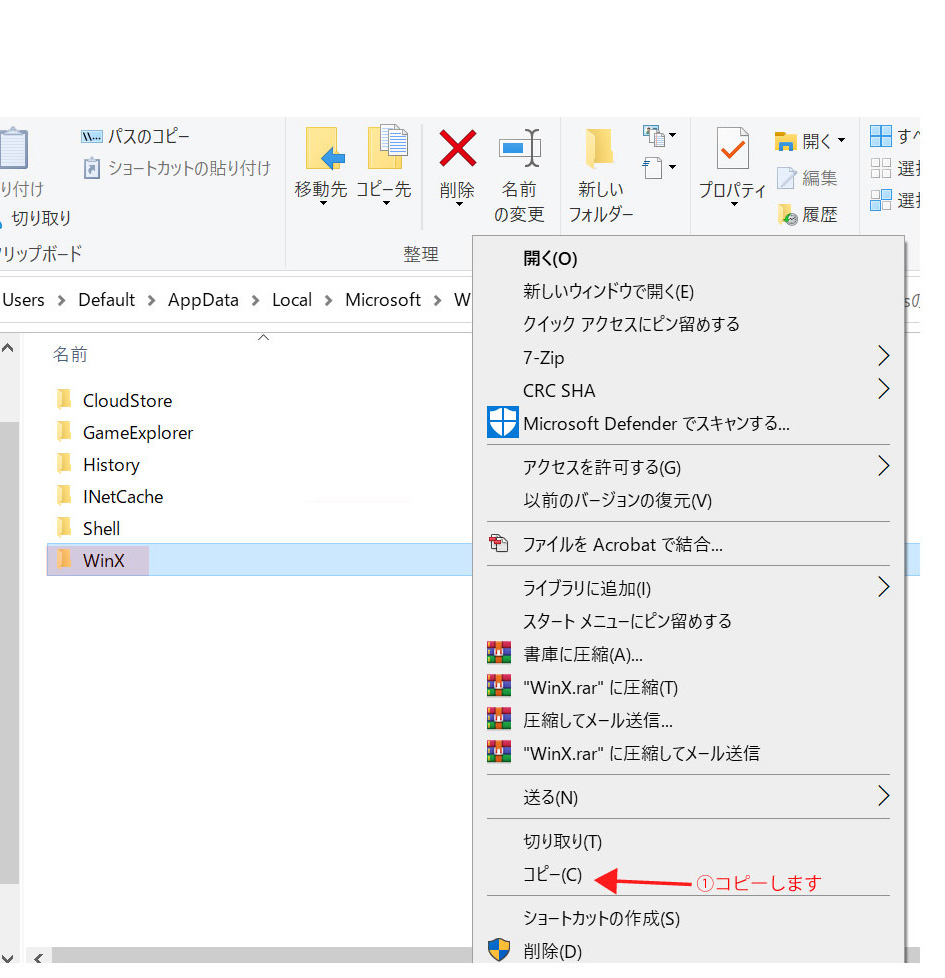
あとに開いたユーザー側のエクスプローラーから空欄にペーストして上書きします。
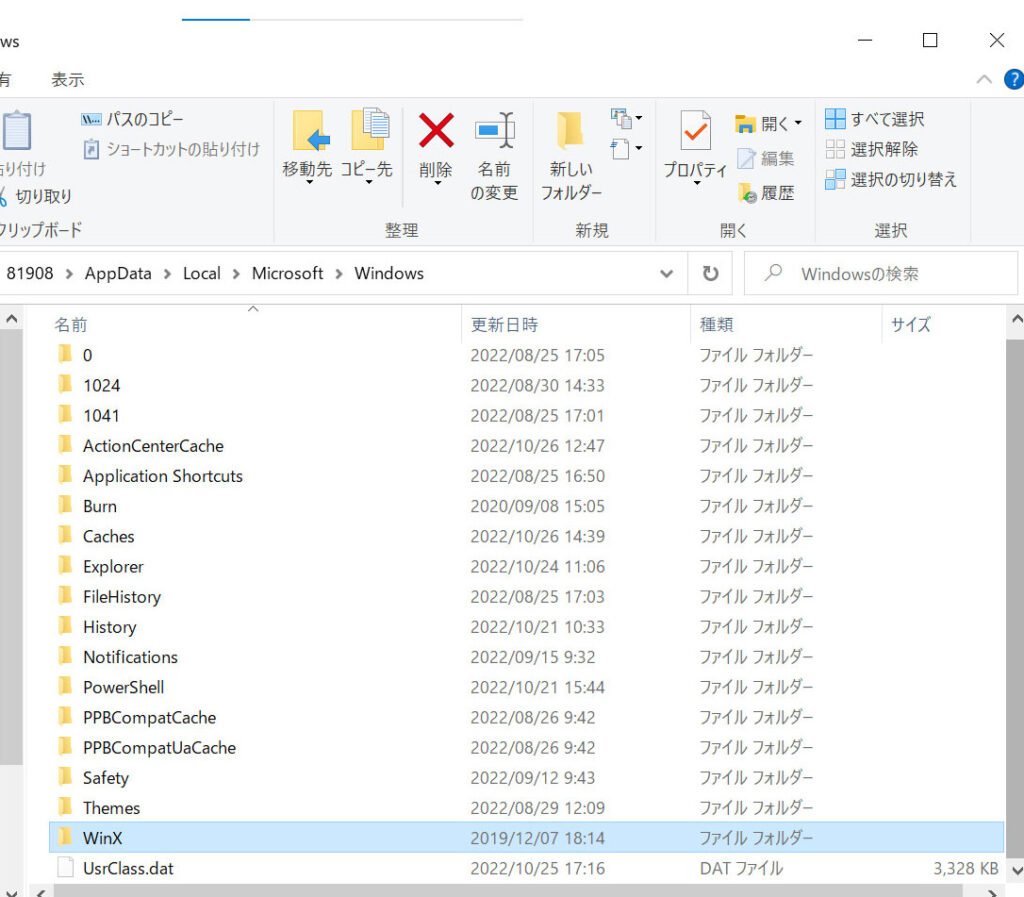
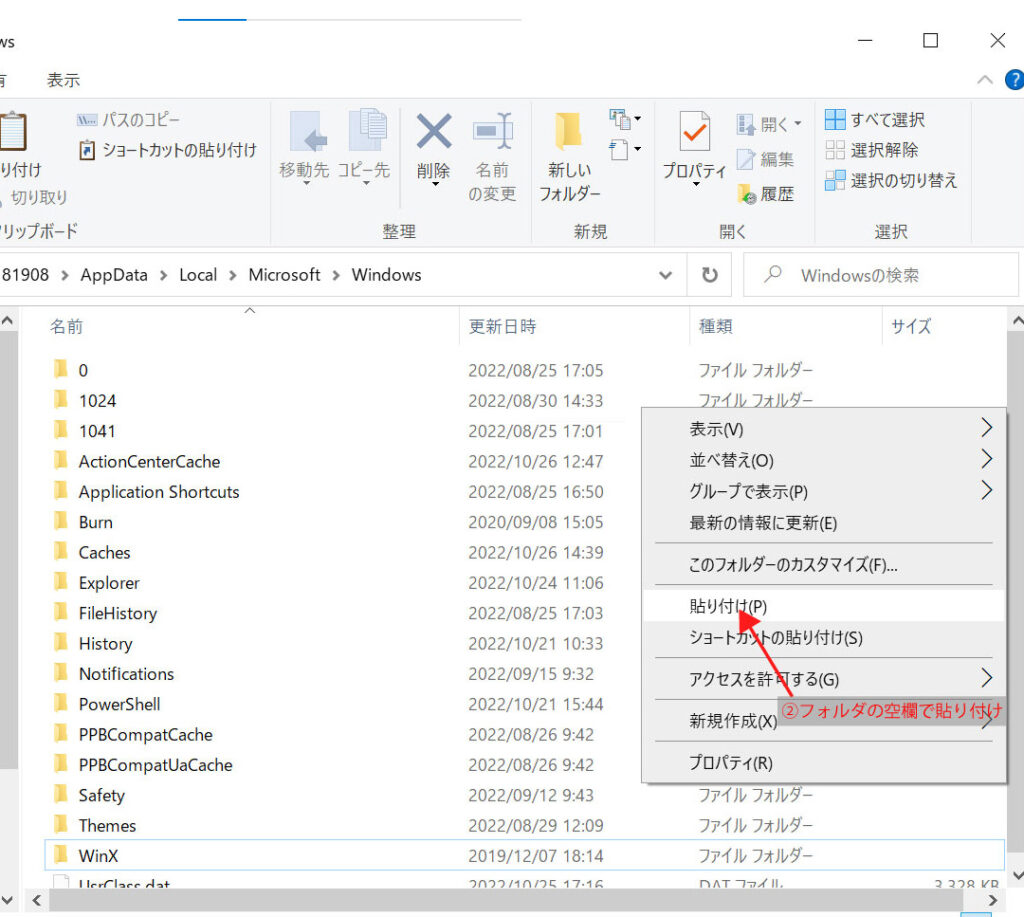
ファイルのコピーが完了したら、すべての画面を閉じてPCを再起動してください。 PC再起動後、スタートボタンの右クリックメニューが表示されるか確認してください。
私はこれで復旧しました!!!
それでも解決しない場合は下記に完全シャットダウンの情報を掲載しているので試して下さい。
ファイルのコピペなど最新の注意をはらって自己責任でお願いします。
解決方法4:完全シャットダウンする
PCの不具合は意外とこれで解決するので上記の方法で解決しなかった場合は試して下さい。
完全シャットダウンする方法を以下にまとめてますので参考にして下さい。